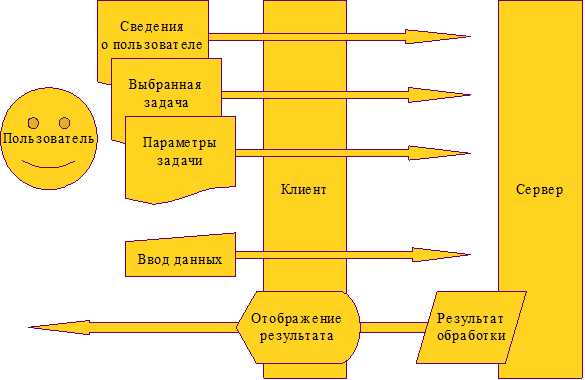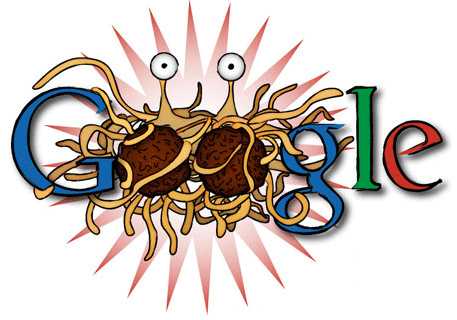Ускоряем в несколько раз устройство Android и сокращаем расход батареи. Оптимизация расхода батареи android
Как уменьшить расход заряда в смартфоне на Android и iOS
Если выходя из дома, вы думаете… нет, не о погоде, покупках и ценах на бензин, а о том, где искать свободную розетку, значит, батарея вашего смартфона садится слишком быстро.

Это нормально, если ваш мобильник старше 3-4 лет, но иногда подобная напасть одолевает и более молодые и резвые гаджеты. И ей безразлично, какой модели и марки ваш аппарат. Так в чем же причина быстрой разрядки аккумулятора и как уменьшить расход заряда в смартфоне на Android и iOS?
А та ли емкость, что заявлена?
Одна из частых причин ускоренной разрядки новеньких смартфонов – только что из магазина, это несоответствие реальной емкости аккумуляторной батареи (АКБ) значениям, которые указаны в характеристиках. Особенно если девайс прибыл из Поднебесной и не может похвастаться хорошей родословной. Дело не всегда в обмане со стороны производителя или продавца (хотя бывает, что и в нем), а в качестве самого аккумулятора и условиях его хранения.
Увы, но ваши надежды раскрыть несоответствие при помощи приложений, собирающих сведения об устройстве, скорее всего, будут безуспешными – большинство из них показывает паспортную емкость АКБ. Достоверные данные можно получить при помощи измерителя тока (обычного амперметра в составе мультиметра или специального USB-тестера) и нагрузки (разрядника), последовательно подключенных к батарее. Например, как на этой картинке, позаимствованной на Aliexpress (где эти штуки и продаются):

Емкость АКБ измеряется в миллиампер-часах (mAH). Перед проведением замеров батарею следует полностью зарядить.
Что делать
Если аккумулятор вашего смартфона оказался менее живучим, чем заявлено, остается заменить его новым (но не факт, что лучшим) или уменьшать трату энергии способами, речь о которых пойдет дальше.
Все включено
Разрядка мобильного гаджета может заметно ускориться после того как вы (или кто-то другой) поигрались с настройками системы: включили геолокацию, Bluetooth, NFC, анимацию фона. Либо забываете закрывать неиспользуемые приложения, особенно те, которые подключаются к Интернету.
Что делать
Чтобы узнать, какие приложения и функции потребляют больше всего энергии, выполните следующее:
- На Android: запустите «Настройки» и зайдите в раздел «Устройство» – «Батарея». Вверху окна показан график расхода энергии по датам, внизу – список потребителей в порядке убывания.
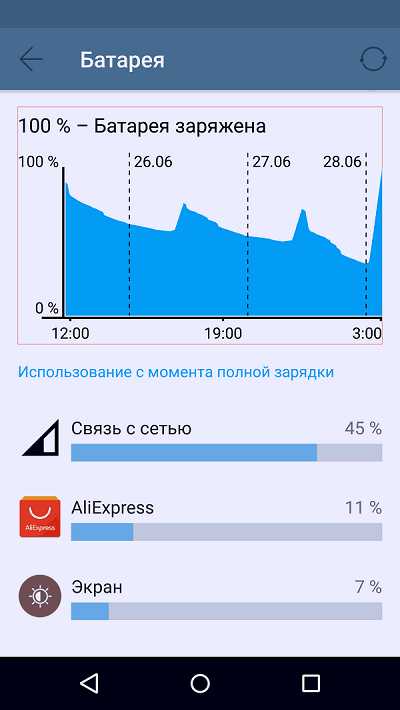
- На iOS: откройте «Настройки», перейдите в раздел «Аккумулятор». Список приложений, которые наиболее активно поедают заряд, показан справа.
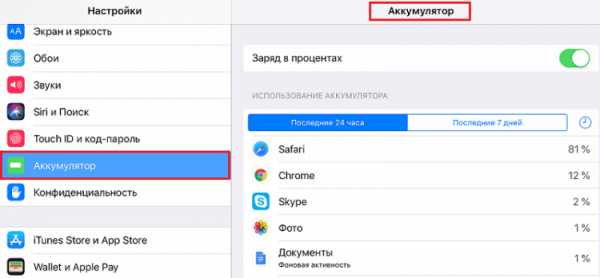
Эта информация подскажет вам, что именно следует отключить для уменьшения расхода энергии.
Если батарея смартфона разряжена больше чем на 3/4, а вам необходимо поддерживать аппарат включенным как можно дольше, задействуйте режим энергосбережения. Он может активироваться как автоматически, например, при снижении заряда до 15-20%, так и вручную. В режиме энергосбережения уменьшается яркость экрана, отключаются геолокация, вибрация, фоновая передача данных, автозагрузка приложений и некоторые системные функции (Siri , синхронизация iCloud, проверка почты и т. д.).
На Андроиде режим энергосбережения также включается в разделе «Батарея».
На iOS – в разделе «Аккумулятор» либо «Пункт управления» – «Настроить элементы управления».
Слишком яркая подсветка экрана
Яркий, хорошо подсвеченный экран – это красиво, но в плане расхода энергии слишком неэкономно. Если вы возьмете за правило мониторить список энегропотребителей устройства, то заметите, что экран в этом списке всегда занимает одно из первых мест и часто с большим отрывом от остального.
Как уменьшить
Почти все современные смартфоны и планшеты поддерживают адаптивную регулировку яркости – в зависимости от освещенности окружающей серды. И многие владельцы пользуются этой функцией, не задумываясь, что она далеко не всегда оптимальна. Возможно, вы удивитесь, но настройка яркости вручную в некоторых случаях снижает расход заряда на 5-30% в сравнении с адаптивной подсветкой.
Как отрегулировать яркость экрана вручную:
- Ползунок изменения подсветки экрана девайсов на Android находится в шторке и в разделе «Личные данные» – «Экран» системной утилиты «Настройки».
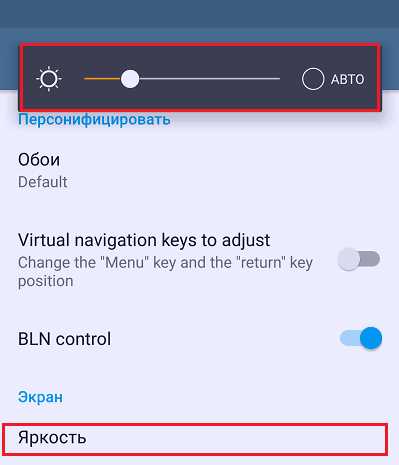
- На гаджетах Apple на базе iOS он также находится в настройках, но в разделе «Экран и яркость».

Слабый сигнал сотовой связи
Замечали, что в городе, где повсюду разбросаны сотовые вышки, расход заряда относительно небольшой, но стоит выехать в пригород или дальше – он начинает падать с бешеной скоростью? Вам не показалось: действительно, чтобы поддерживать слабый и пропадающий сигнал сотовой связи, телефон затрачивает больше энергии.
Что делать
В этом случае вам придется выбирать – оставаться на связи или поддерживать девайс в рабочем состоянии. Если важнее второе, временно отключите одну или обе SIM-карты либо переведите устройство в авиарежим (режим полета).
Как это сделать:
- На Андроиде: запустите «Настройки», в разделе «Беспроводные сети» коснитесь кнопки «Еще». Откройте раздел «SIM-карты» и отключите нужный слот. Если вам удобнее активировать режим полета, просто вытяните шторку – кнопка его включения/выключения расположена на ней.
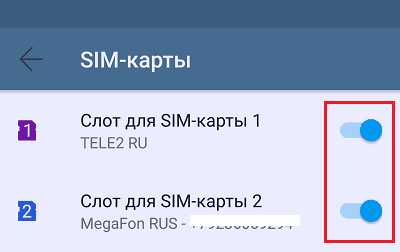
- На iOS: откройте «Настройки». Для включения аваиарежима передвиньте ползунок, который находится напротив этого пункта, вправо. Для отключения SIM-карты войдите в раздел «Сотовые данные» и сдвиньте ползунок в положение «Выключить».
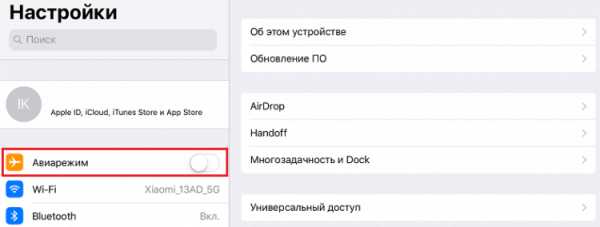
Высокие и низкие температуры
Литиевый источник питания вашего смартфона чувствует себя комфортно при той же температуре, что и вы, то есть при комнатной. Использование гаджета на морозе (ниже 5-10 ⁰C) и при сильной жаре (выше 28-30 ⁰C) снижает емкость батареи на 20-50%. Однако не навсегда – стоит вернуться в комфортную среду, и она восстановится до прежнего уровня.
Как выйти из положения
Сократите время использования телефона в неблагоприятных условиях. Зимой держите его в кармане ближе к телу, летом – в сумке, а для звонков на улице пользуйтесь гарнитурой.
Кстати, оптимальная температура зарядки АКБ – тоже комнатная. Если заряжать мобильный на холоде или вблизи источников тепла, батарея будет садиться быстрее.
Заражение вредоносной программой
Увеличенный расход заряда АКБ без явных на то причин может быть симптомом заражения устройства вредоносной программой. Как правило, оно сопровождается и другими проявлениями, которые не всегда бросаются в глаза либо их принимают за действия пользователя (случайно нажал, забыл отключить и т. п.).
Вот неполный список признаков заражения мобильного гаджета:
- Самопроизвольное включение Wi-Fi и сотового Интернета.
- Непонятно кем совершенные звонки и CMC на платные номера (по данным телефонной книги), пропажа денег с баланса.
- Появление рекламных окон, не связанных с каким-либо приложением.
- Самопроизвольное изменение системных настроек.
- Самопроизвольная установка на устройство разного мусора – ненужных вам игр и программ.
- Появление приложения, которое не удаляется или восстанавливается после удаления. А также удаление ваших приложений, в основном тех, которые обеспечивают безопасность устройства.
- Блокировка системных функций (не нажимаются кнопки, исчезают пункты меню).
- Всевозможные ошибки, которые возникают при выполнении каких либо действий и сами по себе.
- Ругань антивируса на присутствие вредоносного объекта.
- Увеличенный Интернет-трафик.
- Замедление работы, зависания и перезагрузки гаджета.
95 из 100 случаев вирусных заражений приходится на мобильные устройства на Андроиде. Платформа iOS защищена более надежно, но назвать ее непробиваемой тоже нельзя, особенно на джейлбрейкнутых девайсах.
Что поможет
При подозрении на заражение просканируйте устройство мобильной антивирусной утилитой со свежими базами либо подключите к компьютеру и проверьте антивирусом, установленным на него.
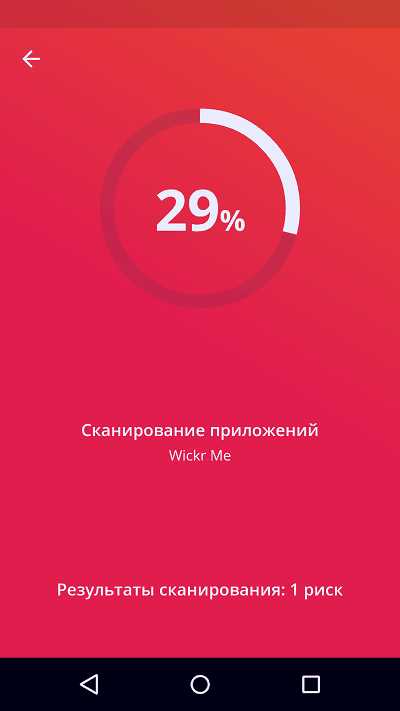
Некоторые вредоносные программы успешно деактивируются после обновления прошивки. В самых упорных случаях помогает сброс до фабричных настроек и удаление пользовательского контента. А в самых-самых – перепрошивка аппарата.
Частое включение и выключение
Некоторые владельцы смартфонов и планшетов включают и выключают свои гаджеты несколько раз в день. Это можно понять, если того требуют условия, например, присутствие в местах, где нельзя пользоваться электроникой. Но делать это с целью уменьшения расхода заряда АКБ точно не стоит. Почему? Потому что в момент включения и загрузки ОС потребление энергии приближается к максимальному. И вместо экономии вы получите обратное.
Что предпочесть
Альтернатива полному выключению смартфона или планшета– завершение работы ресурсоемких функций и фоновых приложений. Это можно делать как вручную, так и при помощи программных средств оптимизации. Например, следующих утилит, доступных для бесплатного скачивания в Google Play:
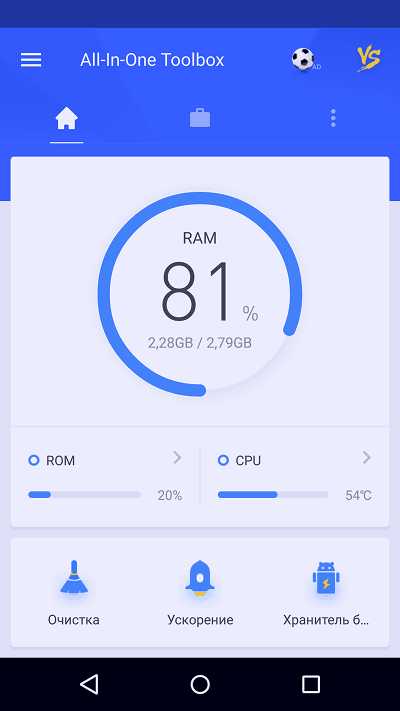
Неправильное хранение и зарядка
Бывает и так – вы не пользовались телефоном полгода-год, а когда включили его после длительного перерыва, заметили, что батарея стала садиться намного быстрее. Причина – в неправильном хранении. Литиевые аккумуляторы довольно капризны. Если хранить их полностью заряженными или, наоборот, разряженными, за год они необратимо теряют 15-35% своей емкости. Чтобы этого не произошло, храните батарею смартфона заряженной на 40-60% и лучше всего – в холодильнике отдельно от аппарата.
Что касается второго пункта, то литиевые АКБ любят заряжаться малыми токами и ровно при таком уровне напряжения, на который они рассчитаны. То есть использование дешевых низкокачественных зарядных устройств с нестабильным, плавающим напряжением и током, приводит, помимо прочего, к быстрому износу батареи.
f1comp.ru
Как увеличить заряд батареи на андроид или уменьшить расход — Финансовая жизнь
Большое количество пользователей устройств Android жалуются на через чур небольшой заряд батарей собственных устройств.
Такое вправду время от времени случается, потому, что одним из минусов данной мобильной платформы есть через чур большой расход энергии. В это же время существует пара способов, каковые разрешат продолжить работу аккумулятора на своем андроид устройстве. Их возможно распределить на пара групп.
Оптимизация – уменьшение расхода энергии ручными средствами
Несложнее всего экономить батарею на Android напрямую уменьшая потребление энергии из нее. оптимальнее это сделать, настроив работу экрана. Высокая яркость скоро расходует содержимое аккумуляторная батарей, уменьшение яркости разрешит продолжить жизнь батареи.
Но не все устройства разрешают такое сделать – через чур тусклый экран может стать несчитываемым под броским солнечным светом, исходя из этого необходимо разглядеть и другие варианты.
Узкая настройка касается и многих вторых факторов. К примеру, длительность подсветки в настройках возможно установлена на уровне 30 мин., а это совсем неэкономно.

Сократив это время до минимума возможно значительно продлить работу планшета либо смартфона на одном заряде. В продолжительных поездках продолжить срок работы гаджета возможно, установив режим «Пилот» либо «в самолете». Он всецело отключает все коммуникации, сохраняя заряд батареи.
В случае если на смартфоне ожидается нередкий прием звонков, не следует ставить на «вызов» тяжеловесные мелодии, «вес» которых доходит до нескольких десятков либо кроме того сотен мегабайт. оптимальнее пользоваться оптимальными рингтонами по 300-400 кб.
В настройках смартфона либо планшета возможно отключить акселерометр, что снабжает непроизвольный поворот экрана и стабильную нагрузку на энергопотребление устройства.
Сеть также без шуток сокращает энергоэффективность планшета либо смартфона, поскольку через Wi-Fi либо другие средства связи передаются громадные количества данных, что очень плохо воздействует на состояние аккумулятора.
Интернет-соединения кроме этого возможно оптимизировать. Самый несложный метод – настроить Wi-Fi так, дабы он отключался машинально при прекращении активности. оптимальнее отключать Bluetooth и другие виды связи самостоятельно, по окончании окончания работы с ними.
В случае если имеется возможность выбора между 3G и GSM, лучше отдавать предпочтение в пользу
последнего – GSM расходует меньше энергии.
Расширить батарею на андроид устройствах самостоятельно нереально. Любой аккумулятор имеет собственный его ёмкость и предел возможностей неспешно будет понижаться. В случае если систематично применять устройство при низких температурах, то возможно только ускорить данный процесс.
Приложения для экономии заряда батареи
Как раз обилие приложений на устройстве побуждает пользователей устройств искать метод как уменьшить расход батареи на андроид. Самым ответственным из них есть GPS-навигатор. Это функциональное приложение расходует много энергии, исходя из этого в случае если в нем нет необходимости, лучше его отключить.
Как раз оно разрешает отслеживать местонахождение пользователя. И фактически все устройства андроид систематично выполняют автоматическую синхронизацию данных и программ. Отключение данной функции окажет помощь не только расширить заряд батареи на андроид методом его экономии, но и уменьшать финансовые затраты.
Дабы электропотребление на Android-устройстве оставалось низким, не следует перегружать его программами. Перегруженная память будет потребовать постоянной подпитки и замедлит работу планшета либо смартфона. Это же касается и так называемых «живых обоев».
По собственной сути они также являются программами, каковые требуют «питания».
Примечательно, что приобретение игр и другого ПО в специальных магазинах кроме этого разрешает продолжить работу устройства на одном заряде.
Дело в том, что бесплатное ПО перегружено рекламой, которая заметно «садит» батарею в автоматическом режиме. Удалить нежелательную рекламу также возможно.
В случае если в переизбытке ПО на борту устройства имеется необходимость, солидную часть из них возможно «», отключив те либо иные программы при помощи меню настроек. В качестве другого средства возможно скачать Titanium Backup.
Не следует думать, что программы несут один вред – среди них имеется особые, написанные специально для оптимизации работы гаджета. Одной из таких есть программа Tasker – оно способно совершить полноценную оптимизацию, уменьшая потребление энергии из батареи в эргономичном для пользователя режиме. Возможно кроме этого разглядеть приложения:
- Battery Defender;
- Wakelock Detector-Save battery;
- BatteryXL;
- Go Power Master Battery Saver;
- Juice Defender.
Источник: go2android.ru
Droid-гуру №3. Как увеличить время работы телефона на Android | UADROID
Интересные записи
Похожие статьи, которые вам, наверника будут интересны:
kbrbank.ru
Экономия батареи Android-смартфона: советы и мифы
Быстрая разрядка аккумулятора – проблема, которая стала актуальна и важна. С появлением гаджетов с большим экраном и сердцем батареи стали разряжаться очень быстро.
Сыграл в пару игр, сделал несколько звонков, полазил по интернету – батарея села, не дотерпев до вечера. Как исправить эту пугающую проблему, как сэкономить заряд?
Банальности
Сначала начнем с банальностей. Следует отключить все ненужные напоминания, фоновые задачи, которые не используются, и интернет, если в нем нет большой необходимости. С этой задачей прекрасно помогает справиться программа Battery Doctor.

Следующим пунктом является самый жестокий пожиратель сил – большой экран устройства. Опустите яркость до минимума в помещении – зачем такой яркий источник света? При необходимости не забывайте о режиме энергосбережения. Все современные устройства обладают этой полезнейшей функцией, она есть даже в новом Android 5.0 и Android 6.0 Marshmallow.
Мифы и заблуждения
Если банальные операции по экономии аккумулятора выполнены, давайте разберем несколько популярных баек о современных устройствах. Для этого недостаточно почитать книгу «Батарея для чайников», придется проштудировать Интернет. Самыми полезными ресурсами оказались, как ни странно, раздел «batteries» на официальном сайте Apple и научный сайт batteryuniversity.com. Именно они помогли развеять пару неоднозначных мифов.

Миф №1
«Батареям полезен долгий цикл, их лучше заряжать и разряжать полностью, иначе они теряют емкость».
Правда: свойство аккумулятора терять емкость при коротких циклах называется «эффектом памяти». Подобным недугом страдали популярные в прошлом никель-кадмиевые аккумуляторы. Современные литий-ионные батарейки этим не грешат, однако все равно раз в месяц полный цикл им проводить не помешает, чтобы электроны не застаивались. Об этом, кстати, пишут все инструкции к смартфонам.
Миф №2
«Емкость батареи сокращается из-за частого использования».
Правда: эксплуатация, конечно, изнашивает аккумулятор, но не сильно. Большинство литий-ионных аккумуляторов рассчитаны на 300-500 полных циклов. После этого их емкость сокращается до 70%. Чтобы получить максимальное соотношение циклов ко времени работы, рекомендуется ставить смартфон на зарядку, когда заряд пуст примерно наполовину. В этом случае нагрузка на аккумулятор снижается, и количество циклов (пусть и более коротких) вырастает аж до 1500 штук.

Миф №3
Еще один не столько миф, сколько факт, о котором мало кто догадывается. Современные аккумуляторы боятся нагревания, поэтому не следует оставлять их под прямыми солнечными лучами. Очередной эксперимент американских ученых, показал, что если держать батарею целый месяц при температуре 40 градусов по Цельсию, то максимальная емкость снизится до 80%. При постоянном подогреве до 60 градусов показатель сократится до 65%, поэтому солнечных лучей рекомендуется избегать.
Зарядка на ночь
Напоследок еще один популярный вопрос: «Вредно ли оставлять телефон заряжаться на ночь?». Однозначного ответа нет, но зарядить батарею сверх лимита и таким образом испортить ее невозможно – в современных смартфонах предусмотрена предохранительная система.

На этом все. Надеюсь, эта статья вам продлить жизнь батарии на вашем Android-гаджете. Если хотите узнать, почему смартфон быстро разряжается и как с этим бороться, читайте нашу статью по ссылке.
Заходите на наш канал в Яндекс.Дзене — там собрано самое интересное. Загрузка...androidlime.ru
Ускоряем в несколько раз устройство Android и сокращаем расход батареи

Ваш планшет либо смартфон на базе OS Android начинает подтормаживать? Это ещё не повод бежать в магазин за новым. В ряде случаев его можно «подстегнуть». Рассмотрим несколько этапов, как ускорить андроид, не требующие от владельца больших знаний.
На 2-х первых этапах, предварительном и основном, поговорим об усовершенствовании софта. На 3-м, дополнительном, узнаем о доступной каждому модернизации «железа».
Этап 1. Предварительные настройки Android
Это действие заключается в настройке режима электропитания. Чаще всего встречаются 2 вида меню установки режима электропитания:
Настройки-> Питание-> Режим электропитания нужно выбрать режим «Высокая производительность» или Настройки-> Энергосбережение нужно выбрать режим «Производительность»
В случае других меню нужно ориентироваться на похожие пункты. В результате такой оптимизации электропитания ускорится отклик системы и приложений Adndoid. Однако батарея начнет разряжаться быстрее.
В Android 4.0 + требуется ускорить работу графической подсистемы:
Настройки->Для разработчиков->установить флажок в пункте «Ускорить работу GPU» (Ускорение при помощи GPU)
При этом графический процессор подстроится под многие игры. Но некоторые приложения могут отказаться работать. В каких-то устройствах перечисленных меню может не оказаться. Возможно, завод-изготовитель уже их оптимизировал.
Часто причиной плохой работы гаджета является элементарное «замусоривание» операционной системы. И тут, каким бы мощным процессором и громадной оперативной памятью не обладало устройство, нормальной работы от него не дождаться. Как очистить Android? Здесь поможет этап 2.
Этап 2. Основные настройки ускорения Android
Чтобы облегчить работу системы, необходимо делать следующее:
- Устанавливайте самые быстрые и легкие программы. Перед установкой читайте отзывы.
- Избавляйтесь от ненужных программ. Они отнимают память, а при необходимости их легко восстановить через Google Play.
- Ставьте лишь необходимые программы. Лишние занимают драгоценное место в системе и замедляют её.
- Снимите автозапуск неиспользуемых служб:
Настройки->Приложения->Работающие службы или Настройки->Управление приложениями->Работающие
Останавливаем ненужные. Чтобы они не запускались после перезагрузки, требуется отключить их через специальное приложение – менеджер процессов. В Google Play таких очень много. После избавления от лишних служб система начнёт быстрее загружаться и станет шустрее.
В Android 2.3 нужно снять синхронизацию с сервисами, которыми не пользуетесь:
Настройки->Аккаунты и синхронизация и на вкладке «Управление аккаунтами» отключаем синхронизацию со всеми лишними сервисами.
Так, в аккаунте Google не повредит отключить синхронизацию контактов, Gmail, Picasa, календаря и подобных сервисов. Когда не используются никакие сервисы, флажок «Автосинхронизация» в окне «Аккаунты и синхронизация» следует сбросить.
Настройки аккаунтов в Android
Нужно снять автообновление приложений в Google Play. Это изредка можно делать и вручную. Такая процедура экономит GPRS трафик, заряд батареи и облегчает систему. Для отключения автообновления приложений следует зайти в:
Google Play->Настройки и отключить флажки с пунктов «Уведомления» и «Обновлять автоматически». Заодно поднять флажок «Обновление только через Wi-Fi», что сбережет GPRS трафик и продлит работу от аккумулятора.
Желательно отключить анимацию:
Настройки->Экран->Анимация->пункт «Без анимации» или Настройки->Для разработчиков, найти пункты связанные с анимацией и ставим значения «Отключение анимации» или «Без анимации»
Для ускорения андроида живые обои следует убрать со стартового экрана и из системы. Также удалите со стартового экрана неиспользуемые виджеты и ярлыки. В Google Play отключить автоматическое размещение виджетов и ярлыков можно так:
Настройки->сбросить флажки с пункта «Автоматически добавлять виджеты»
Отключите GPS и геолокацию
Они постоянно «висят» в фоне и нещадно разряжают батарею. А часто ли ими пользуетесь? Нет?
Тогда: Настройки->Координаты («Местоположение» или «Данные о местоположении »и т. п.) и снимаем флажки со всех пунктов.
Регулярно опустошаем кэш приложений и браузера
Это нужно для очистки системы от лишнего мусора, желательно делать раз в месяц:
Настройки->Приложения->Управление приложениями. Зайти в свойства выбранного приложения и жмем «Очистить кэш»
Также применяйте Менеджер задач. В Android установлен Менеджер задач, который позволяет завершить программы, выгрузив их из оперативной памяти.
Этап 3. Дополнительная модернизация устройства на базе Android
На многих Андроид-гаджетах предусмотрено хранение информации на внешних картах памяти. От их быстродействия зависит и скорость аппарата в целом.
Быстрота запись/чтение MicroSD маркируется по классам (2, 4, 6, 10). Цифра означает скорость в мегабайтах в секунду. К устройствам изначально продают карты классом до 6. Карты класса 6 и менее — медленные и сбавляют скорость работы системы Android. MicroSD карты класса 10 и карты нового формата UHS (Ultra High Speed) предпочтительнее. Производительность андроида существенно ускорится. Только следует вначале уточнить в инструкции к устройству, поддерживаются ли такие форматы карт памяти.
Как видите, улучшить характеристики планшета либо смартфона под управлением операционной системы Android несложно даже простыми способами. Не потребуется много времени или серьёзных вложений.
technobonus.com
Кто крадет заряд батареи в Android – Роман Козырьков
В продолжении темы оптимизации расхода заряда батареи в Android. Как я уже писал раньше, у меня возникли проблемы с быстрой разрядкой батареи Wildfire S. Попытки с калибровкой батареи ни к чему не привели.
Смена прошивок от официальной до откровенно кастомной тоже результата не дали.
Для тех, кто столкнулся с такой же бедой, предлагаю действовать дальше и найти источник неприятностей. Следующим шагом станет попытка выяснить: какая из программ может быть источником излишнего расхода аккумулятора. Такого рода программ немало, но советуют использовать SystemPanel, которой я и воспользуюсь.
Вот короткая инструкция по пользованию этой программой:
1. Переходим "Меню->Настройки", ставим галку "Включить Мониторинг", остальные галки по желанию (у меня включены все кроме отображения температуры в Фарингейтах). Включается мониторинг активности приложений, в системном баре появляется значок программы. Оставляем аппарат на некоторое время в покое, желательно на всю ночь.
2. По прошествии некоторого времени переходим "Меню->Мониторинг". Нажимаем внизу кнопку "История", видим построенные графики. Вверху можем задать интервал вывода информации (если мониторинг работал всю ночь, удобнее выставить "8 часов").
Описание графиков:
- "зарядка аккумулятора" - показывает разряд аккумулятора.
- "использование устройства" - показывает использование устройства при включённом экране.
- "активность CPU" - показывает загрузку процессора за всё время мониторинга (в т.ч. когда аппарат спит). Загрузка 0,5-1% системными процессами в режиме сна для большинства устройствявляется нормальной, всё что больше - лишняя активность причину которой будем искать дальше.
3. Ищем того кто не спал. Находясь в "Истории", нажимаем на кнопку в верхнем левом углу "график" и выбираем там "Топ-приложения". В итоге получили список приложений и процессов отсортированный по их активности при загрузке CPU.
Нажимаем по очереди на наиболее активные процессы и видим информацию о процессе, внизу видим историю потребления в виде графика. Нажимаем кнопку "сравнить" и снизу добавляются ещё общие графики. Таким образом можем сравнить график одного процесса с общим графиком всех процессов и узнать какое участие данные процесс принял в общей массе (напомню, нас при этом в основном интересует время когда экран был выключен). Данная функция особенно полезна, когда были редкие но сильные всплески активности, т.е. когда в "Топе-приложений" процесс может быть и не в начале списка.
Поочередно просматривая графики всех процессов в итоге находим виновников. Кроме того, п. "Системные процессы" разбивается на множество мелких процессов, если среди них есть очень активные можете погуглить его название, посмотреть за что он отвечает, узнать об его активности у других пользователей такого же как у вас устройства, т.е. сделать оценку нормально ли это конкретно для вашего аппарата.
Пример работы
Вот пример (по сну выше приведённого скриншота). Просматривая графики каждого процесса по отдельности стало заметно, что Taskiller проявлял лишнюю активность (на нижнем скриншоте график процесса «Taskiller» в самом верху).
Но это очень слабая активность не приводящая к какому-либо серьёзному расходу.
Вот другой скриншот, от автора данной программы.
По нему чётко видно, как программа «MyTracks» активно загружает процессор в режиме сна.
Инструкция отсюда
О результатах тестирования отпишу ниже
Если вы нашли ошибку, пожалуйста, выделите фрагмент текста и нажмите Ctrl+Enter.
kozyrkov.ru